Cho phép khai báo các mục lục ngân sách sử dụng để hạch toán.
Danh mục Chương
Giúp kế toán quản lý được các Chương đang sử dụng hạch toán. Khi hạch toán chọn thông tin về Chương tương ứng với nghiệp vụ kế toán phát sinh, hệ thống sẽ tự động tổng hợp báo cáo theo từng Chương hoặc tổng hợp tất cả các Chương được sử dụng trong đơn vị.
- Vào Danh mục\Mục lục ngân sách\Chương.
- Nhấn Thêm.
- Nhập Mã chương, Tên chương vào các ô nhập liệu tương ứng (Bắt buộc nhập).
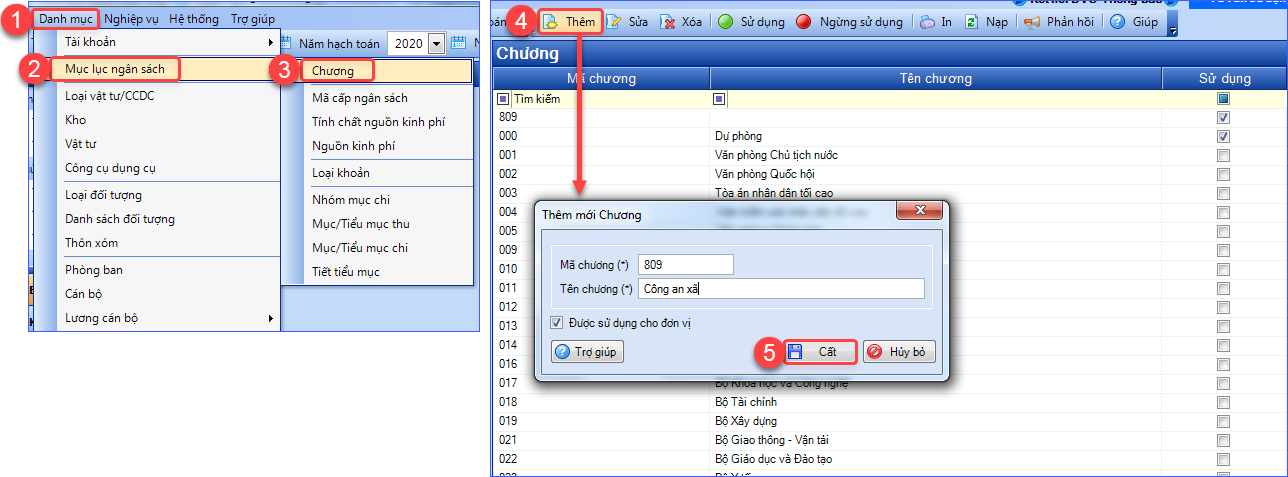 Nhấn Cất.
Nhấn Cất.
Trường hợp muốn sử dụng hoặc ngưng sử dụng Chương, thực hiện nhấn Sử dụng/ Ngưng sử dụng
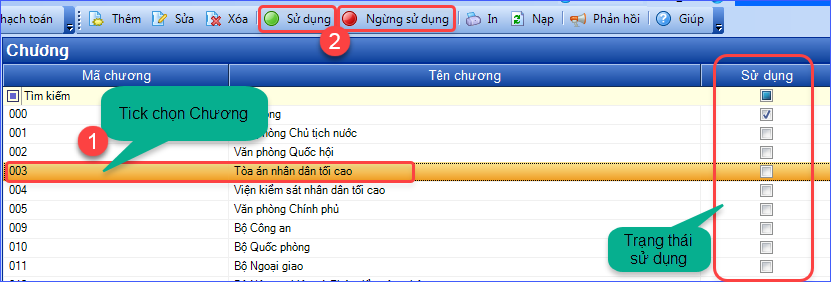
Mã cấp ngân sách
- Vào Danh mục\Mục lục ngân sách\Mã cấp ngân sách.
- Chọn Mã cấp ngân sách cần sửa. Nhấn Sửa.
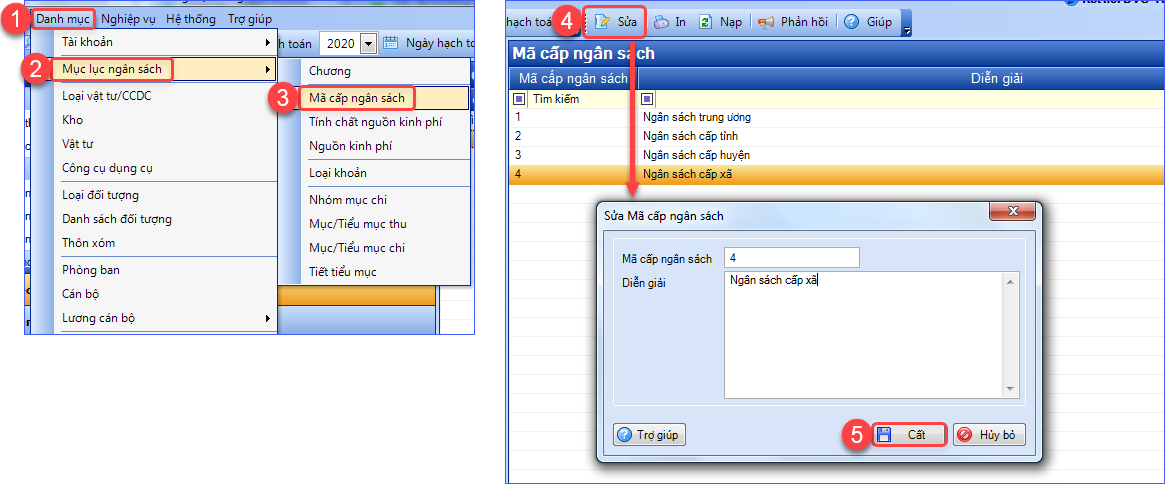 Nhấn Cất.
Nhấn Cất.
Tính chất nguồn kinh phí
Chương trình đã thiết lập sẵn các Tính chất nguồn kinh phí thường được sử dụng ở đơn vị nhằm tạo thuận lợi trong quá trình quản lý nguồn kinh phí như KP thực hiện chế độ tự chủ, tự chịu trách nhiệm; KP không thực hiện chế độ tự chủ, tự chịu trách nhiệm. Tuy nhiên, có thể thêm mới những tích chất nguồn kinh phí khác theo nhu cầu hạch toán của đơn vị.
- Vào Danh mục\Mục lục ngân sách\Tính chất nguồn kinh phí.
- Nhấn Thêm.
- Nhập Mã tính chất và Tên tính chất nguồn kinh phí.
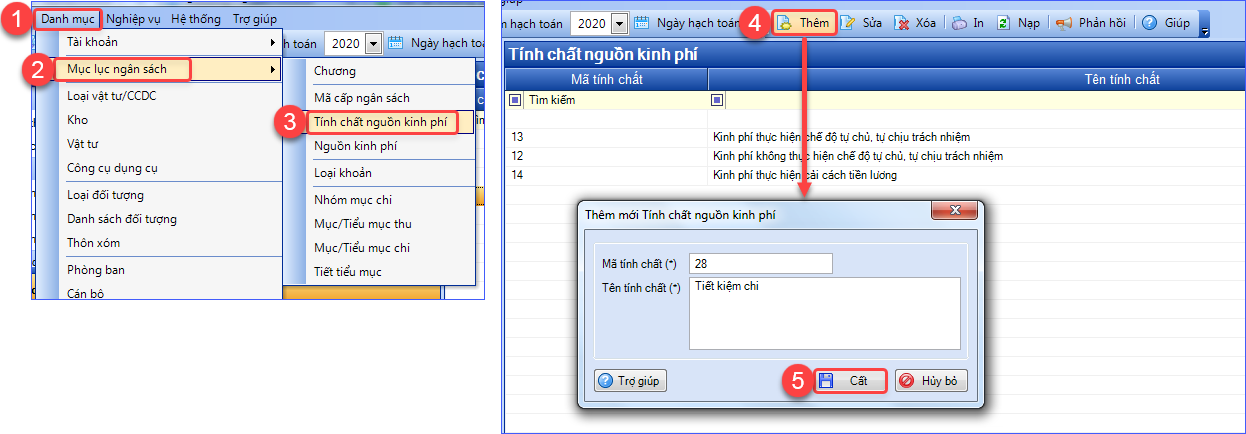
- Nhấn Cất.
Nguồn kinh phí
Chương trình đã thiết lập sẵn các Nguồn kinh phí thường được sử dụng ở đơn vị nhằm tạo thuận lợi trong quá trình quản lý nguồn kinh phí như: Nguồn ngân sách Xã, nguồn viện trợ, tài trợ… Tuy nhiên, có thể thêm mới những nguồn kinh phí khác theo nhu cầu hạch toán của đơn vị.
- Vào Danh mục\Mục lục ngân sách\Nguồn kinh phí.
- Để chuột vào nguồn kinh phí cha. Nhấn Thêm.
- Nhập Mã nguồn kinh phí và Tên nguồn kinh phí
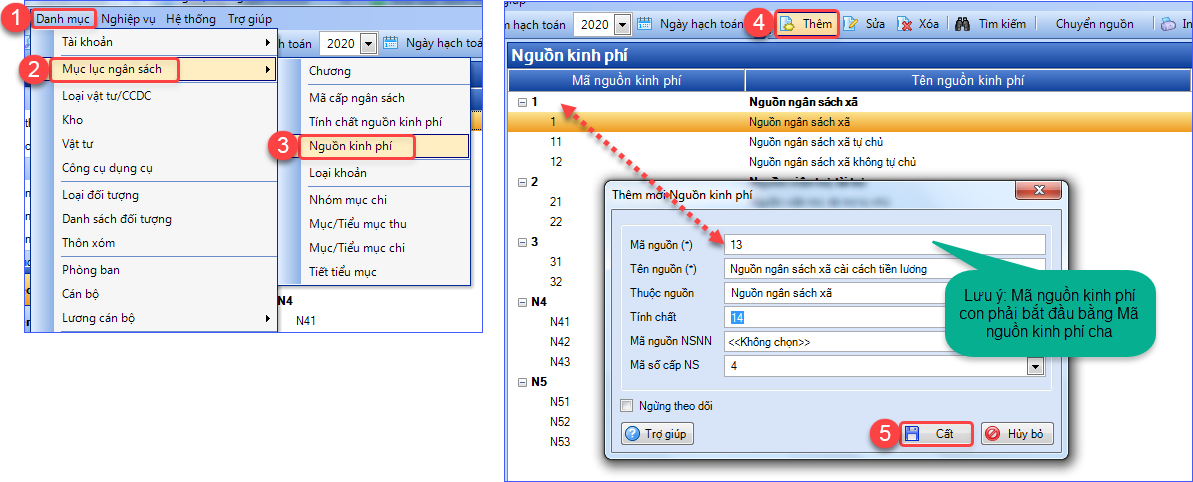
- Nhấn Cất.
Mã dự phòng
Phần mềm cho phép quản lý danh mục Mã dự phòng và in một số báo cáo chứng từ có thông tin Mã dự phòng, trong trường hợp đơn vị có theo dõi theo Mã dự phòng.
1. Tích chọn Theo dõi theo mã dự phòng:
- Vào Hệ thống\Tuỳ chọn\Nghiệp vụ.
- Tích chọn Theo dõi mã dự phòng.
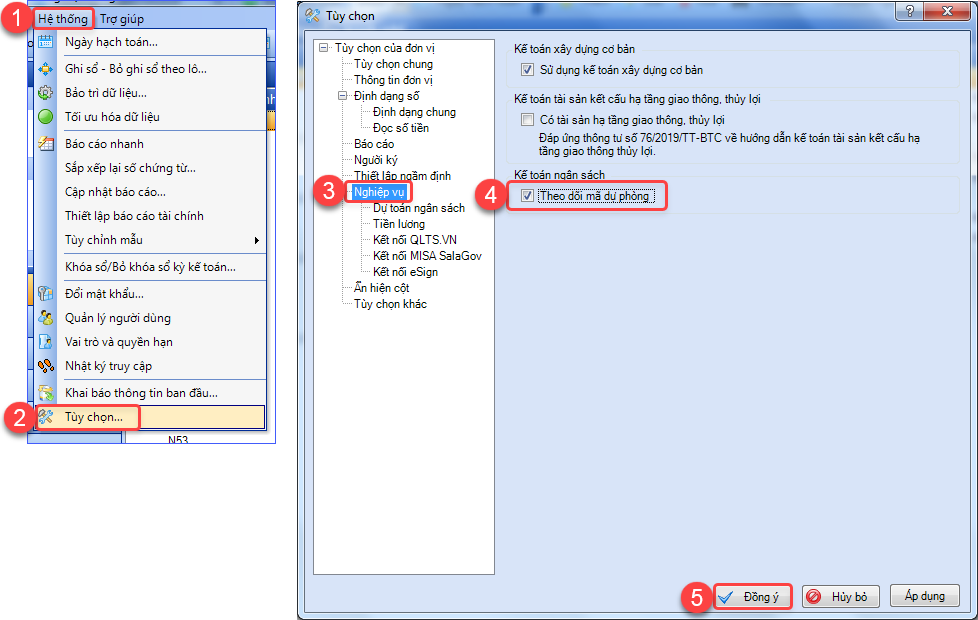
- Nhấn Đồng ý.
2. Thêm Mã dự phòng:
- Vào Danh mục\Mục lục ngân sách\Mã dự phòng.
- Phần mềm đã mặc định sẵn 36 Mã dự phòng, anh/chị có thể thêm Mã dự phòng bằng cách nhấn vào Thêm để thêm mới Mã dự phòng.
- Khai báo thông tin Mã dự phòng, Diễn giải.
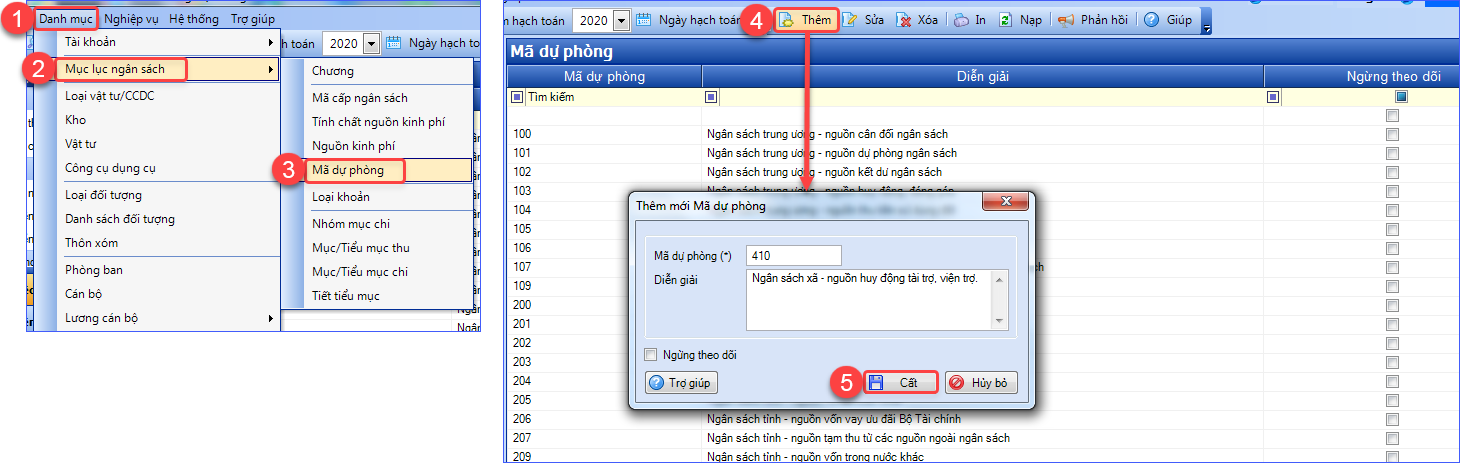
- Nhấn Cất.
Loại, Khoản
- Vào Danh mục\Mục lục ngân sách\Loại khoản.
- Nhấn Thêm.
- Nhập Mã loại khoản, Tên loại khoản, Thuộc loại vào các ô nhập liệu tương ứng (Bắt buộc nhập).
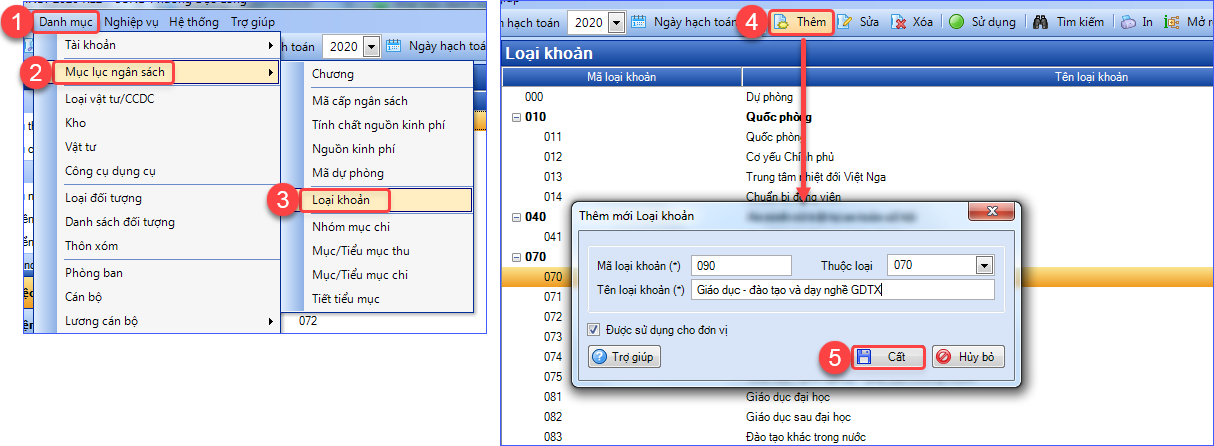
- Nhấn Cất
Nhóm mục chi
- Vào Danh mục\Mục lục ngân sách\Nhóm mục chi.
- Nhấn Sửa.
- Sửa thông tin Mã nhóm mục chi, Tên nhóm mục chi vào các ô nhập liệu tương ứng.
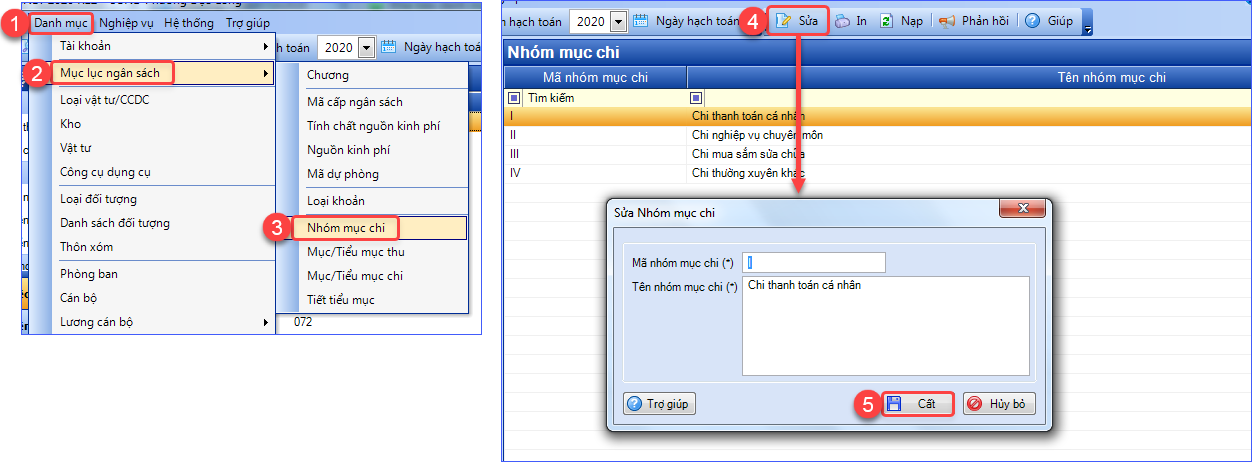
- Nhấn Cất.
Mục/Tiểu mục thu
- Vào Danh mục\Mục lục ngân sách\Mục/Tiểu mục thu, nhấn Thêm.
- Nhập Mã tiểu mục, Tên tiểu mục, Nhóm mục chi và các thông tin khác (nếu có).
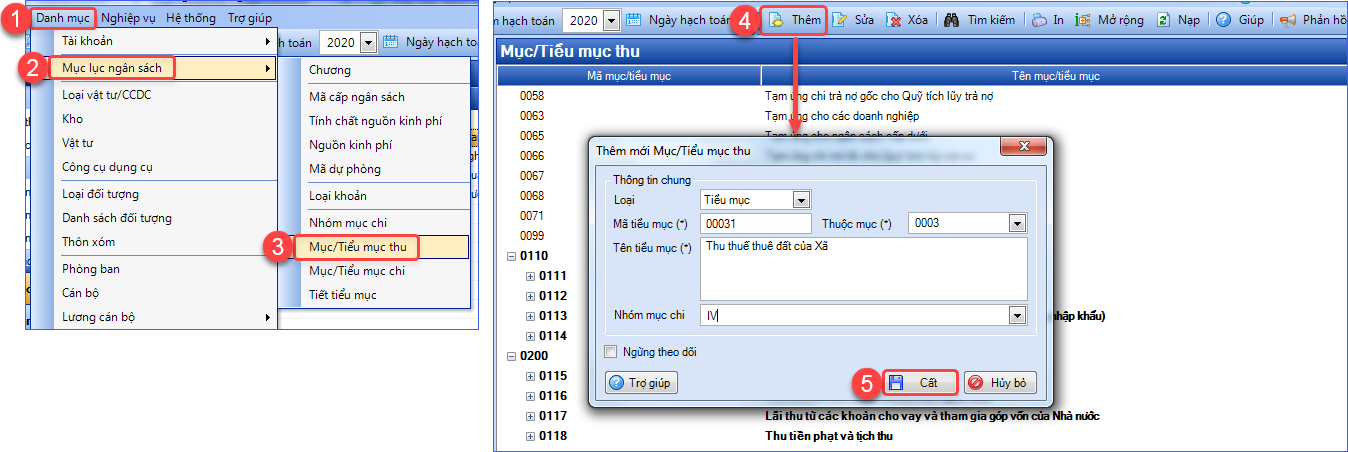
- Nhấn Cất.
Mục/Tiểu mục chi
- Vào Danh mục\Mục lục ngân sách\Mục/Tiểu mục chi, nhấn Thêm.
- Nhập Mã tiểu mục, Tên tiểu mục, Nhóm mục chi và các thông tin khác (nếu có).
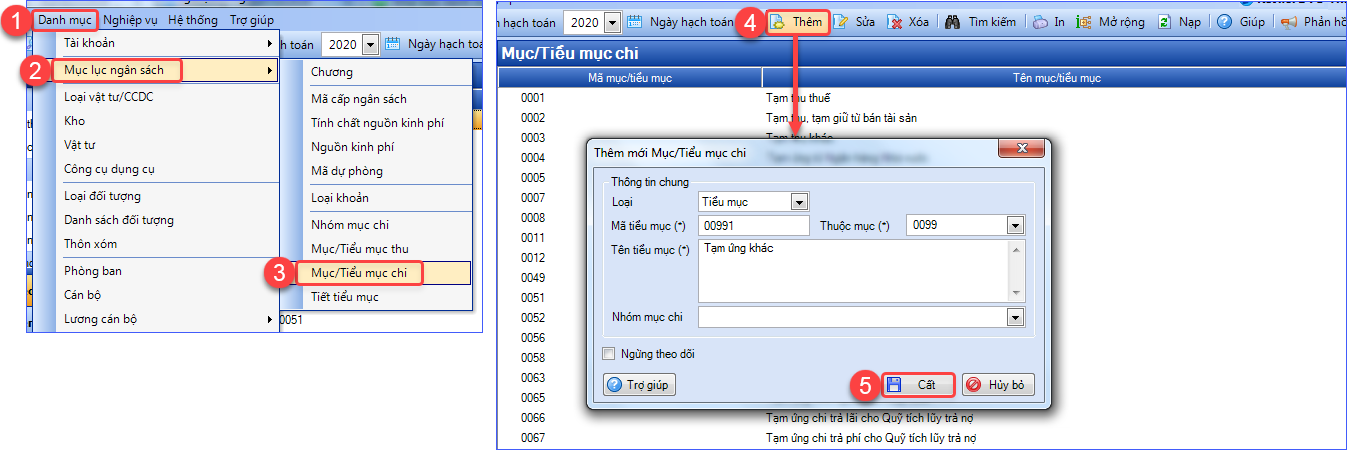
- Nhấn Cất.
Tiết Tiểu mục
- Vào Danh mục\Mục lục ngân sách\Tiết tiểu mục.
- Nhấn Thêm.
- Khai báo Mã tiết, Tên tiết, Diễn giải sử dụng để hạch toán.
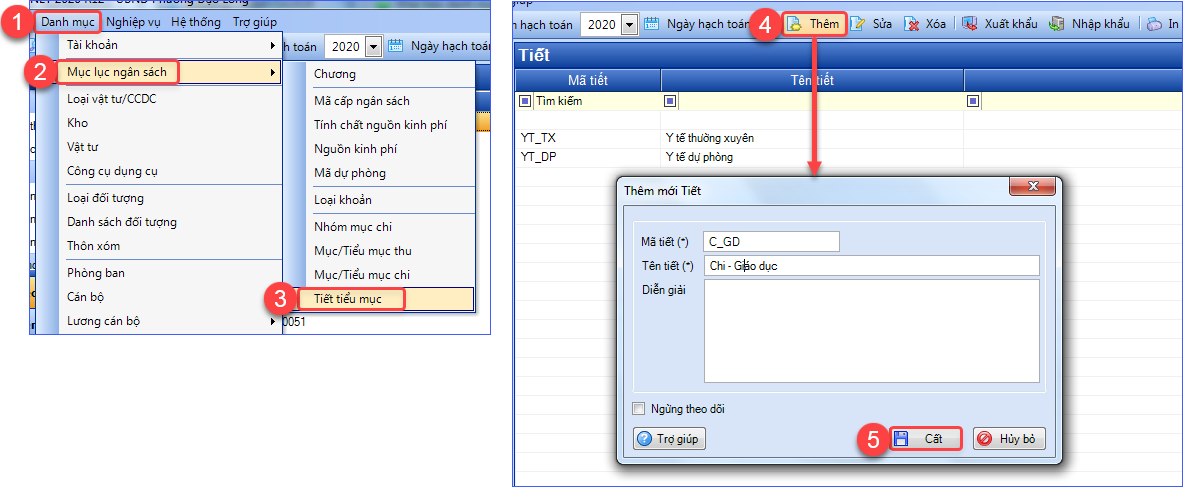
- Nhấn Cất.





